Connexion ODBC
ODBC (Open Database Connectivity) est une technologie d’accès de données largement utilisée qui vous permet de vous connecter à une base de données depuis MobileTogether Designer. Elle peut être utilisée soit en tant que principal moyen pour se connecter à la base de données, ou comme alternative aux connexions pilotées native, OLE DB ou JDBC.
Pour se connecter à une base de données par le biais d'ODBC, vous devrez tout d'abord créer un nom de source de données (DSN) ODBC sur le système d'exploitation. Cette étape n'est pas nécessaire si le DSN a déjà été créé, par exemple par un autre utilisateur du système d'exploitation. Le DSN représente une manière uniforme de décrire la connexion de base de données à toute application client prise en charge ODBC du système d’exploitation, y compris MobileTogether Designer. Les variables peuvent être de types suivants :
•DSN Système
•DSN Utilisateur
•DSN Fichier
Une source de données System est accessible par tous les utilisateurs avec des privilèges sur le système d’exploitation. Une source de données Utilisateur est disponible pour l'utilisateur l'ayant créée. Enfin, si vous créez un DSN Fichier, la source de données sera créée en tant que fichier avec une extension .dsn que vous pouvez partager avec d’autres utilisateurs, à condition qu’ils aient installé les pilotes utilisés par la source de données.
Tout DSN déjà disponible sur votre machine est regroupé par la boîte de dialogue de connexion de base de données lorsque vous cliquez sur connexions ODBC dans la boîte de dialogue de connexion ODBC.
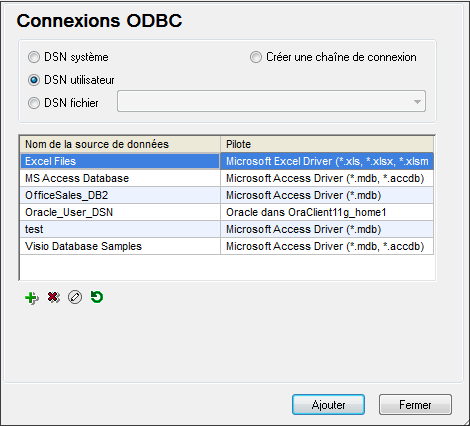
Boîte de dialogue de connexions ODBC
Si un DSN vers la base de données requise n'est pas disponible, l'assistant de connexion de base de données de MobileTogether Designer vous guidera pendant la création ; néanmoins, vous pouvez aussi le créer directement sur votre système d'exploitation Windows. Dans tous les cas, avant de commencer, assurez-vous que le pilote ODBC applicable pour votre base de données se trouve dans la liste des pilotes ODBC disponibles pour le système d'exploitation (voir Consulter les pilotes ODBC disponibles ).
Pour se connecter en utilisant un nouveau DSN :
1.Lancer l'assistant de connexion de base de données.
2.Dans le dialogue de connexion à la base de données, cliquez sur Connexions ODBC.
3.Sélectionnez un type de source de données (DSN Utilisateur, DSN Système, DSN Fichier).
Pour créer un DSN Système, vous avez besoin de droits d’administration sur le système d’exploitation et MobileTogether Designer doit être exécuté en tant qu’administrateur. |
4.Cliquez sur Ajouter ![]() .
.
5.Sélectionnez un pilote, puis cliquez sur DSN Utilisateur ou DSN Système (dépendant du type de DSN que vous voulez créer). Si le pilote applicable pour votre base de données n’est pas dans la liste, téléchargez-le de la base de données et installez-le (voir Aperçu des pilotes de base de données ).
6.Dans la boîte de dialogue qui apparaît, remplissez toute information de connexion spécifique au pilote pour compléter la configuration.
Pour que la connexion soit établie avec succès, vous devrez fournir le nom d'hôte (ou l'adresse IP) du serveur de base de données, ainsi que le nom d'utilisateur et le mot de passe de la base de données. Il peut y avoir d’autres paramètres de connexion optionnels - ces paramètres varient entre les fournisseurs de bases de données. Pour lire des informations plus détaillées concernant les paramètres spécifiques à chaque méthode de connexion, veuillez consulter la documentation du fournisseur du pilote. Pour se connecter en utilisant un DSN existant : Ceci vous permet de réutiliser les détails liés à la connexion de base de données à chaque fois que vous voulez vous connecter à la base de données. Veuillez noter que les DSN Utilisateur sont ajoutés à la liste des DSN Utilisateur alors que les DSN Système sont ajoutés à la liste des DSN Système.
Pour se connecter en utilisant un DSN existant :
1.Lancer l'assistant de connexion de base de données.
2.Cliquez sur ODBC Connections.
3.Sélectionnez le type de la source de données existante (DSN Utilisateur, DSN Système, DSN Fichier).
4.Cliquez sur l’enregistrement DSN existant, puis cliquez sur Connexion.
Pour construire une chaîne de connexion basée sur un fichier .dsn existant :
1.Lancer l'assistant de connexion de base de données.
2.Cliquez sur ODBC Connections.
3.Sélectionnez Générer un string de connexion, puis cliquez sur Générer.
4.Si vous souhaitez construire la chaîne de connexion en utilisant un DSN Fichier, cliquez sur l'onglet Source de données de fichier. Sinon, cliquez sur l'onglet Source de données de l’appareil. (Les DSN Système et DSN Utilisateur sont connus comme sources de données « Appareil ».)
5.Sélectionnez le fichier .dsn requis, puis cliquez sur OK.
Pour se connecter en utilisant une chaîne de connexion préparée :
1.Lancer l'assistant de connexion de base de données.
2.Cliquez sur ODBC Connections.
3.Sélectionnez Créer une chaîne de connexion.
4.Collez la chaîne de connexion dans la fenêtre fournie, puis cliquez sur Se connecter.